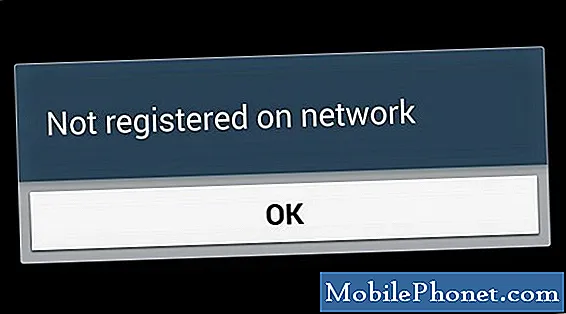
Tervetuloa kohdennettuun vianmäärityssarjaamme ensimmäiseen osaan, joka käsittelee lähinnä Samsung Galaxy S3: n signaaliin ja verkkoon liittyviä ongelmia. Vaikka tämä puhelinmalli on jo 3 vuotta vanha, saamme edelleen lukijoiltamme paljon sähköposteja ongelmista, joita heillä on tämän laitteen ympärillä.
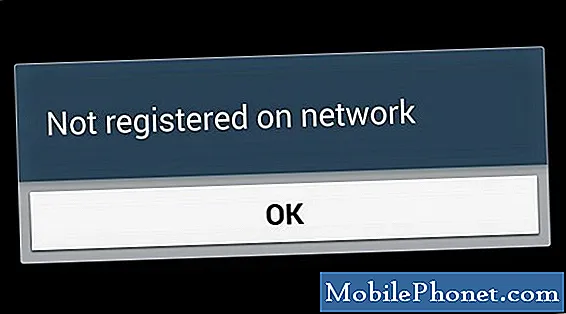
Sen lisäksi, että lähetät meille sähköpostia, voit myös ottaa meihin yhteyttä Facebook- ja Google+ -palvelumme kautta.
S3 ei ole rekisteröity verkkoon
Ongelma: minun s3: lla on sim-signaaleja, mutta aina kun soitan puhelun tai lähetän viestin, se osoittaa, että u ei ole rekisteröity verkkoon. sim-korttini on ok, tarkistin sen muilla laitteilla. pystytkö ratkaisemaan ongelmani?
Ratkaisu: Jos SIM-kortti on tarkistettu muissa puhelimissa eikä ongelmaa esiinny muissa puhelimissa, ongelma on todennäköisesti S3: ssa.
Ensimmäinen asia, joka sinun pitäisi tehdä, on tarkistaa, onko SIM-kortti asetettu oikein puhelimeen. Tarkista, onko se kiinnitetty SIM-pidikkeeseen eikä liiku. Joskus, jos SIM-kortilla on liikkumista SIM-pidikkeessä, puhelin menettää yhteyden verkkoon. Yritä leikata SIM-kortin kokoinen paperi ja aseta se SIM-kortin päälle sen kiinnittämiseksi.
Seuraava vaihe on tarkistaa, johtuuko tämä ongelma ohjelmisto-ongelmasta. Tätä varten sinun on varmuuskopioitava puhelintietosi ja palautettava tehdasasetukset.
- Sammuta laite.
- Pidä seuraavia kolmea painiketta painettuna samanaikaisesti: Äänenvoimakkuuden lisäysnäppäin, Koti-näppäin, Virtanäppäin.
- Kun puhelin värisee, vapauta virtapainike, mutta pidä äänenvoimakkuuden lisäysnäppäintä ja Koti-näppäintä painettuna.
- Kun Android-järjestelmän palautusnäyttö tulee näkyviin, vapauta Äänenvoimakkuuden lisäys- ja Koti-näppäimet.
- Korosta ”pyyhi tiedot / tehdasasetusten palautus” painamalla äänenvoimakkuuden vähennyspainiketta.
- Paina virtapainiketta valitaksesi.
- Korosta ”poista kaikki käyttäjätiedot” painamalla äänenvoimakkuuden vähennyspainiketta.
- Valitse virtapainike painamalla virtapainiketta. Kun perusasetusten palautus on valmis, ”Käynnistä järjestelmä uudelleen nyt” on korostettu.
- Käynnistä laite uudelleen painamalla virtapainiketta.
Jos ongelma jatkuu edelleen tässä vaiheessa, syynä voi olla jo viallinen laitteistokomponentti. Tuo puhelin valtuutettuun huoltokeskukseen ja tarkista se.
S3 Signaalia ei löydy matkapuhelinverkkovirheestä
Ongelma: Hei! Joten minulla on nopea kysymys, kun s3 toimii. Se on lukittu Windiin (Ontario, Kanada) tai pitäisikö minun sanoa. Mieheni osti avauskoodin verkosta ja käytän nyt Telus-SIM-korttiani siinä. Se toimii, kun tietoni siirtyvät verkkoon, soittavat puheluja, tekstiä ja kaikkea muuta, mitä haluaisin tehdä, paitsi että se ei kirjoita kuvia (MMS). Virhesanomassa lukee "Ei signaalia löydetty matkapuhelinverkolle". Tietoni ovat päällä ja olen valinnut Teluksen verkkoluettelosta haun jälkeen ja valinnut kukin niistä, jos luettelo antaa sen mennä, enkä vieläkään saa lähetettäviä kuvia. Mitään ehdotuksia???
Ratkaisu: Yritä ensin tarkistaa, onko puhelimessasi uusin ohjelmistopäivitys. Jos saatavilla on päivityksiä, asenna ne puhelimeesi.
Seuraavaksi sinun on tarkistettava puhelimesi käyttämä verkkotila. Siirry asetuksiin - lisää vaihtoehtoja langattomille ja verkot - matkapuhelinverkko - verkkotila. Yritä valita GSM / HSPA (automaattinen yhteys). Kun olet valinnut tämän vaihtoehdon, yritä tarkistaa, saatko edelleen saman virhesanoman.
Jos ongelma esiintyy edelleen, sinun on poistettava puhelimesi Telus APN -asetus ja määritettävä se sitten uudelleen. Oikeat APN-asetukset löytyvät Telus-verkkosivustolta.
- Siirry kohtaan "Asetukset"
- Napauta Langaton verkko ja verkot tai Lisää ...
- Napauta "Tukiasemien nimet"
- Napauta "Tukiasemien nimet"
- Napauta ”Uusi APN” tai “+” -kuvake
Kirjoita seuraavat tiedot manuaalisesti
- Nimi: Anna mikä tahansa nimi
- APN: sp.telus.com
- Välityspalvelin: jätä tyhjäksi
- Portti: jätä tyhjäksi
- Käyttäjätunnus: jätä tyhjäksi
- Salasana: jätä tyhjäksi
- Palvelin: jätä tyhjäksi
- MMSC: https://aliasredirect.net/proxy/mmsc
- Välityspalvelin: 74.49.0.18
- Portti: 80
- Oma asiakaskeskus: 302
- MNC: 220
- Todennustyyppi: Ei mitään
- APN-tyyppi: oletus, mms, supl
S3 ei voi soittaa tekstiviestejä, ellei sitä ole yhdistetty Wi-Fi-verkkoon
Ongelma: Sir, minulla on ollut S3 2 vuotta ja se on toiminut täydellisesti noin 2 viikkoa sitten, kun se "yhtäkkiä" lakkasi toimimasta kunnolla. Se soittaa ja vastaanottaa puheluita ja tekstiviestejä, kun olen yhteydessä WiFi-verkkoon, mutta se ei soita tai vastaanota niitä muuten. Näyttää siltä, että puhelimeni ei löydä 4G-palvelua (jopa alueilla, joilla minulla on ollut täydellistä palvelua aiemmin (kuten kotona) ja vaikka mieheni puhelimella (Samsung Galaxy Light) olisi hyvä 4G-palvelu). Kun yritän soittaa puhelua, siinä lukee "soittaminen" ja yritetään vähän, mutta sitten katkaistaan yhteys sanoen "puhelu päättyi". Minulla on palvelupalkkeja, mutta 4G-kuvaketta ei ole siellä. Kävin paikallisessa T-mobiilikaupassa (missä ongelma jatkui) ja he vaihtoivat SIM-korttini, mutta se ei korjannut ongelmaa. Palasin samaan T-mobiiliin ja he suorittivat diagnostiikkatestin puhelimessa eivätkä määrittäneet mitään. Sitten edustaja ehdotti tehdasasetusten palauttamista. Menin kotiin, varmuuskopioin tuotteet ja palautin sitten tehdasasetukset. Puhelimeni ei silti toimi, kun sitä ei ole yhdistetty WiFi-verkkoon. Onko sinulla ratkaisu? Jos ei, vietkö sen matkapuhelimen yleiseen korjauspaikkaan vai ostanko vain uuden puhelimen? Uh. S3-laitteeni toimi täydellisesti kaksi viikkoa sitten! Mitä tapahtui? Kiitos ajastasi ja harkinnastasi!
Ratkaisu: Yritä päivittää puhelimesi profiili ja prl-tiedot ja tarkista, ratkaiseeko tämä ongelman.
- Varmista, että puhelimesi on kytketty vakaaseen Wi-Fi-yhteyteen
- Valitse valikkopainike (sijaitsee kotipainikkeen oikealla puolella)
- Napauta Asetukset
- Napauta Lisää (oikeassa yläkulmassa)
- Vieritä sitten alaspäin ja napauta Järjestelmän päivitys
- Valitse Päivitä profiili ja anna sen toimia täydellisesti (voi kestää jopa 90 sekuntia)
- Kun verkkoprofiili on päivitetty, toista samat vaiheet, mutta tällä kertaa valitse Päivitä PRL päivitysprofiilin sijaan
Jos ongelma ei poistu, yritä vaihtaa puhelinverkkotilaa.
- Siirry sovelluksiin aloitusnäytön kautta.
- Selaa Asetukset-kohtaan ja napauta sitä.
- Napauta Lisää asetuksia.
- Napauta Matkapuhelinverkot.
- Napauta Verkkotila.
Yritä valita GSM / WCDMA (automaattitila) ja tarkista, jatkuuko ongelma. Tee sama vain GSM: lle ja WCDMA: lle.
Sinun tulisi myös tarkistaa, esiintyykö ongelma vain talossasi vai myös eri alueilla. Jos se on vain talossasi, ongelma voi olla verkossa.
S3-mobiilidata käynnistyy satunnaisesti
Ongelma: S3-laitteeni on juuri alkanut osoittaa, että 3G on päällä, mutta kun tarkistan pudotusvalikosta, mobiilidata kytketään pois päältä. En ole koskaan käyttänyt mobiilidataa, koska se on tapa kallista täällä. Tiedätkö kuinka voin sammuttaa sen? Jostain syystä kävin läpi 20 dollaria yhdessä päivässä! Apua arvostetaan paljon.
Ratkaisu: Useimmissa tapauksissa, kun mobiilidata käynnistyy satunnaisesti, todennäköisin syyllinen on puhelimeesi asennettu sovellus. Käynnistä puhelin vikasietotilassa tarkistaaksesi tässä tapauksessa.
- Sammuta laite.
- Pidä virtanäppäintä painettuna.
- Kun ”Samsung Galaxy S III” ilmestyy näyttöön, vapauta virtapainike heti virtapainikkeen vapauttamisen jälkeen, pidä äänenvoimakkuuden vähennyspainiketta painettuna.
- Pidä äänenvoimakkuuden vähennyspainiketta painettuna, kunnes laite on käynnistynyt uudelleen.
- ‘Vikasietotila’ näkyy ruudun vasemmassa alakulmassa. Vapauta äänenvoimakkuuden vähennyspainike, kun näet vikasietotilan.
Tarkkaile puhelintasi ja tarkista, kytkeykö mobiilidata päälle. Jos ei, ongelma johtuu todennäköisesti sovelluksesta. Selvitä mikä sovellus aiheuttaa tämän ja poista se.
Jos ongelma esiintyy kuitenkin edelleen myös vikasietotilassa, joudut varmuuskopioimaan puhelintiedot ja palauttamaan tehdasasetukset.
- Sammuta laite.
- Pidä seuraavia kolmea painiketta painettuna samanaikaisesti: Äänenvoimakkuuden lisäysnäppäin, Koti-näppäin, Virtanäppäin.
- Kun puhelin värisee, vapauta virtapainike, mutta pidä äänenvoimakkuuden lisäysnäppäintä ja Koti-näppäintä painettuna.
- Kun Android-järjestelmän palautusnäyttö tulee näkyviin, vapauta Äänenvoimakkuuden lisäys- ja Koti-näppäimet.
- Korosta ”pyyhi tiedot / tehdasasetusten palautus” painamalla äänenvoimakkuuden vähennyspainiketta.
- Paina virtapainiketta valitaksesi.
- Korosta ”poista kaikki käyttäjätiedot” painamalla äänenvoimakkuuden vähennyspainiketta.
- Valitse virtapainike painamalla virtapainiketta. Kun perusasetusten palautus on valmis, ”Käynnistä järjestelmä uudelleen nyt” on korostettu.
- Käynnistä laite uudelleen painamalla virtapainiketta.
S3-mobiilidata sammuu satunnaisesti
Ongelma: Hei, löysin verkkosivustosi ja toivoin, että voisit auttaa minua. Minulla on S3 ja mobiilidata katkeaa jatkuvasti, mikä estää multimediaviestejä saapumasta. Minun on jatkettava manuaalista vaihtamista mobiilidatassa koko päivän. Kuinka voin pitää mobiilidatan päällä ja / tai varmistaa, että multimediaviestit tulevat edelleen puhelimeeni? Kiitos avustasi! Terveiset.
Ratkaisu: Tämä asia on päinvastainen ongelma ongelmalle, jonka käsittelimme edellä. Suoritettavat vianmääritysvaiheet ovat edelleen samat.
Sinun tulisi ensin selvittää, aiheuttaako puhelimeesi asennettu sovellus tämän ongelman. Käynnistä puhelin vikasietotilassa varmistaaksesi, onko näin.
- Sammuta laite.
- Pidä virtanäppäintä painettuna.
- Kun ”Samsung Galaxy S III” ilmestyy näyttöön, vapauta virtapainike heti virtapainikkeen vapauttamisen jälkeen, pidä äänenvoimakkuuden vähennyspainiketta painettuna.
- Pidä äänenvoimakkuuden vähennyspainiketta painettuna, kunnes laite on käynnistynyt uudelleen.
- ‘Vikasietotila’ näkyy ruudun vasemmassa alakulmassa. Vapauta äänenvoimakkuuden vähennyspainike, kun näet vikasietotilan.
Jos ongelmaa ei esiinny, se johtuu todennäköisesti sovelluksesta. Selvitä mikä sovellus aiheuttaa tämän tapahtumisen ja poista se.
Jos ongelma ei poistu, varmuuskopioi puhelintietosi ja palauta tehdasasetukset.
- Sammuta laite.
- Pidä seuraavia kolmea painiketta painettuna samanaikaisesti: Äänenvoimakkuuden lisäysnäppäin, Koti-näppäin, Virtanäppäin.
- Kun puhelin värisee, vapauta virtapainike, mutta pidä äänenvoimakkuuden lisäysnäppäintä ja Koti-näppäintä painettuna.
- Kun Android-järjestelmän palautusnäyttö tulee näkyviin, vapauta Äänenvoimakkuuden lisäys- ja Koti-näppäimet.
- Korosta ”pyyhi tiedot / tehdasasetusten palautus” painamalla äänenvoimakkuuden vähennyspainiketta.
- Paina virtapainiketta valitaksesi.
- Korosta ”poista kaikki käyttäjätiedot” painamalla äänenvoimakkuuden vähennyspainiketta.
- Valitse virtapainike painamalla virtapainiketta. Kun perusasetusten palautus on valmis, ”Käynnistä järjestelmä uudelleen nyt” on korostettu.
- Käynnistä laite uudelleen painamalla virtapainiketta.
Ota yhteyttä meihin
Lähetä meille kysymyksiä, ehdotuksia ja ongelmia, jotka olet kohdannut käyttäessäsi Android-puhelintasi osoitteessa [email protected]. Luemme jokaisen sähköpostin, mutta emme voi taata oikea-aikaista vastausta. Lopuksi, jos pystyimme auttamaan sinua, auta levittämään sanaa jakamalla viestit ystävillesi. Kiitos.


